
Перші кроки в Pages на iPhone
Pages дає змогу легко створювати настроювані документи професійного рівня. Ось із чого варто почати.
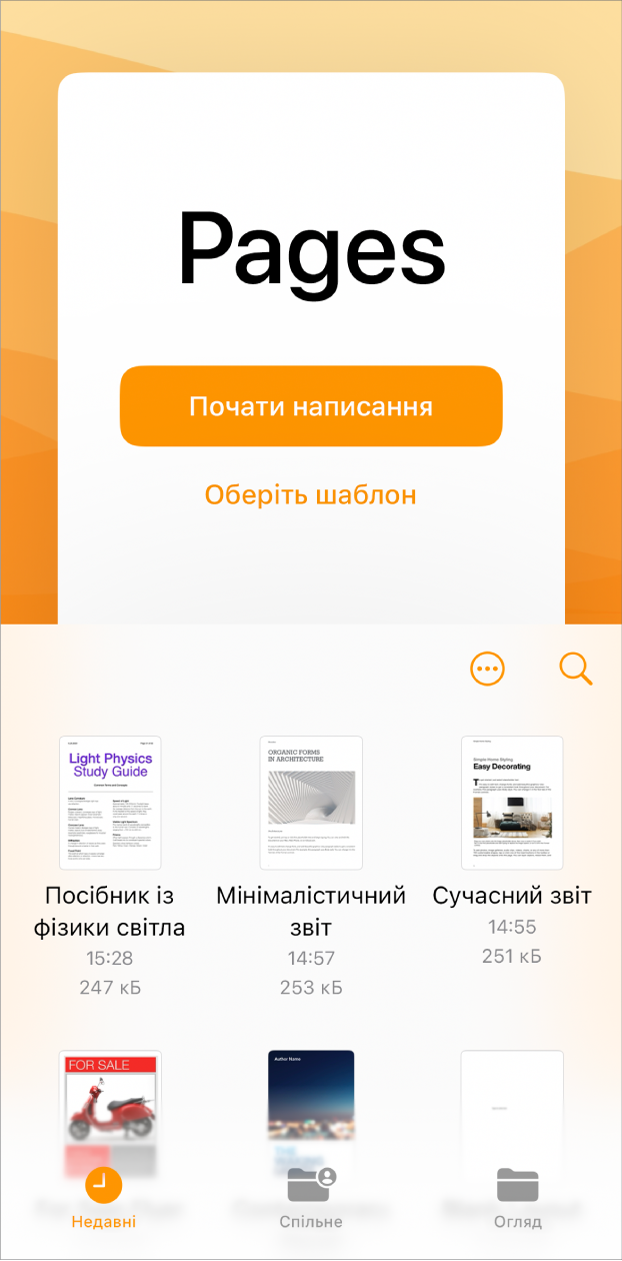
Вибір шаблону
Працюєте над звітом? Створюєте листівку? Пишете оповідання? За допомогою Pages можна створити будь-який документ: від простого текстового документа до документа зі складним макетом сторінки з графічними елементами, нестандартними шрифтами тощо. Щоб почати, перейдіть у програму Pages ![]() на своєму iPhone, торкніть «Обрати шаблон» (можливо, потрібно буде спершу торкнути
на своєму iPhone, торкніть «Обрати шаблон» (можливо, потрібно буде спершу торкнути ![]() ), а потім торкніть шаблон.
), а потім торкніть шаблон.
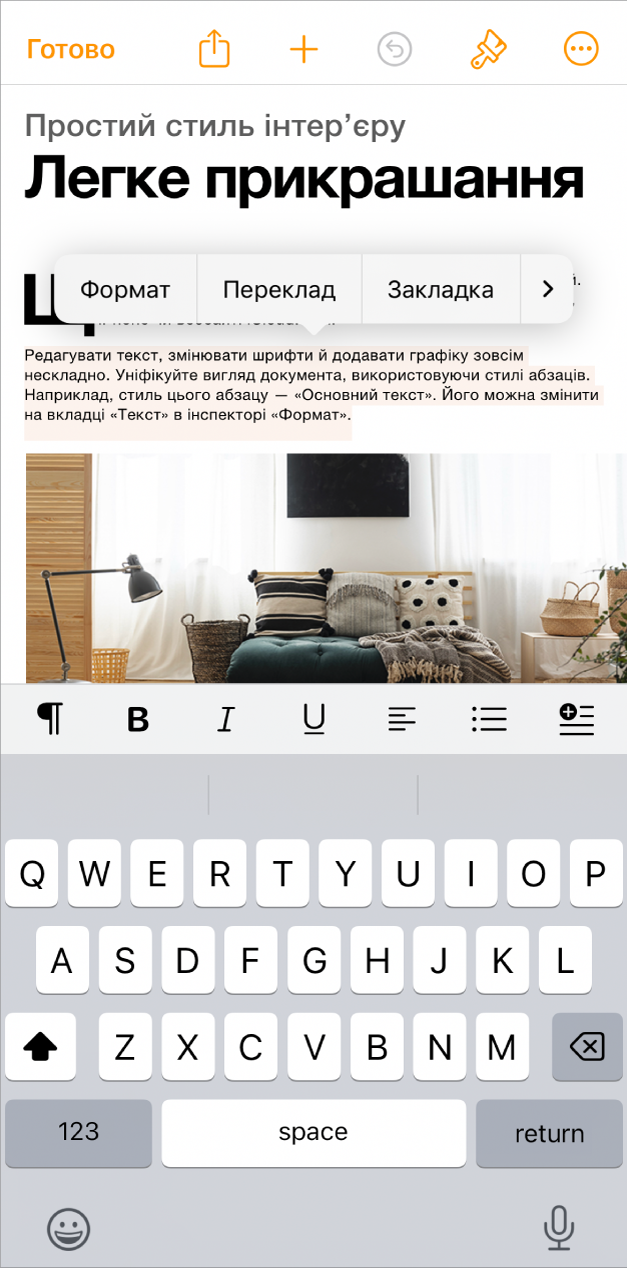
Додавання тексту
Спосіб додавання тексту залежить від того, з яким типом документа ви працюєте: з текстовим чи таким, що містить макет. У текстовому документі просто почніть вводити текст або торкніть зразок, а потім починайте введення. У документі з макетом сторінки весь текст міститься в об’єкті на кшталт текстового поля чи фігури. Щоб додати текст, додайте об’єкт у документ, двічі торкніть об’єкт, а потім почніть вводити текст.
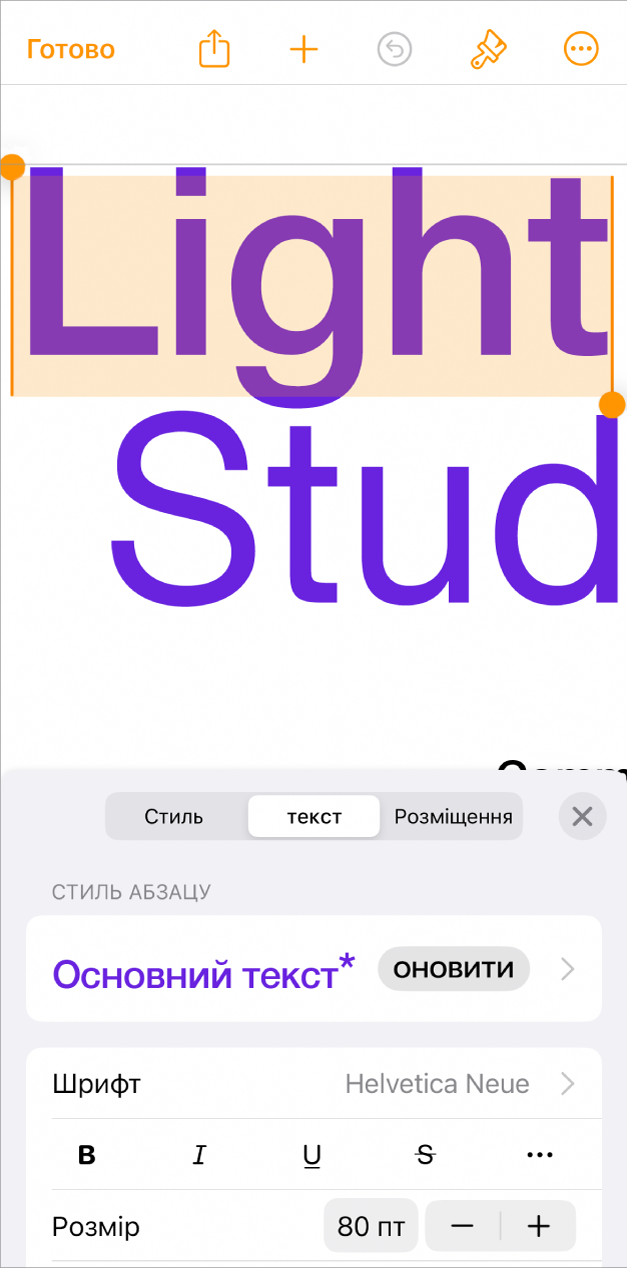
Форматування тексту
Ви можете налаштувати вигляд тексту, змінюючи шрифт, колір, вирівнювання та інтервали. У текстовому документі виберіть текст, який потрібно налаштувати, відтак торкніть ![]() на панелі інструментів, а потім перегляньте доступні опції. У документі з макетом сторінки виберіть текст, торкніть
на панелі інструментів, а потім перегляньте доступні опції. У документі з макетом сторінки виберіть текст, торкніть ![]() , а потім торкніть вкладку «Текст».
, а потім торкніть вкладку «Текст».
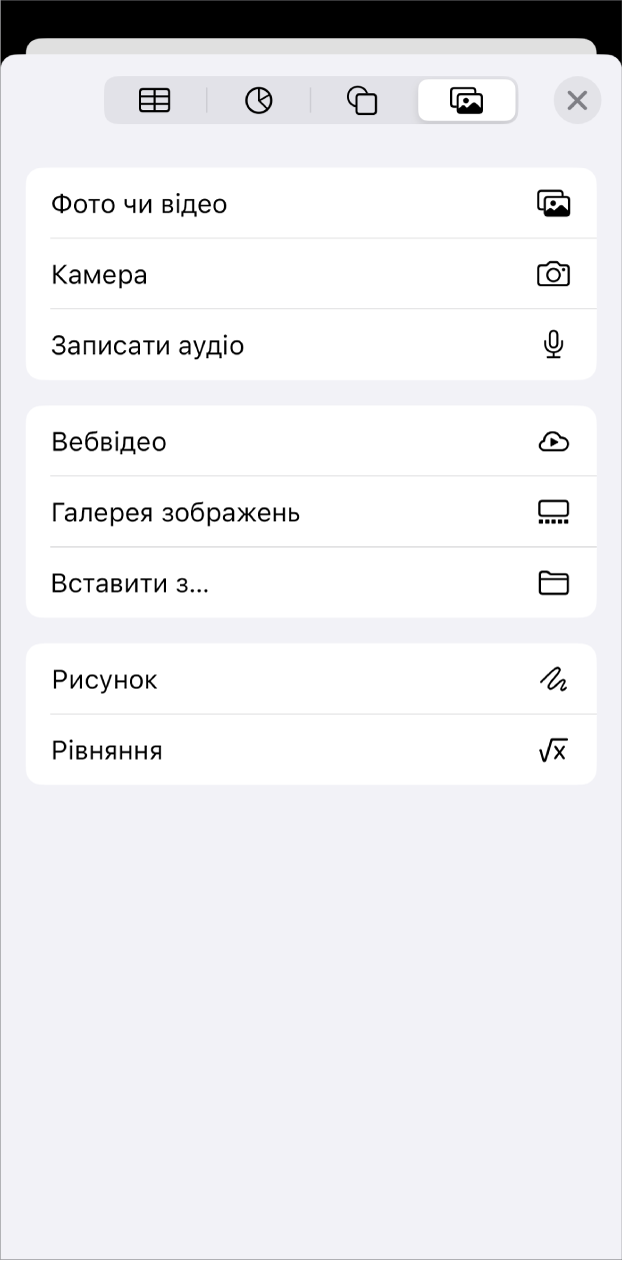
Додавання об’єктів і медіавмісту
Ви можете додавати об’єкти на кшталт текстових полів, таблиць, фото тощо у свій документ. Щоб додати обʼєкт, торкніть ![]() на панелі інструментів, торкніть одну з кнопок обʼєктів угорі меню, а потім виберіть обʼєкт.
на панелі інструментів, торкніть одну з кнопок обʼєктів угорі меню, а потім виберіть обʼєкт.
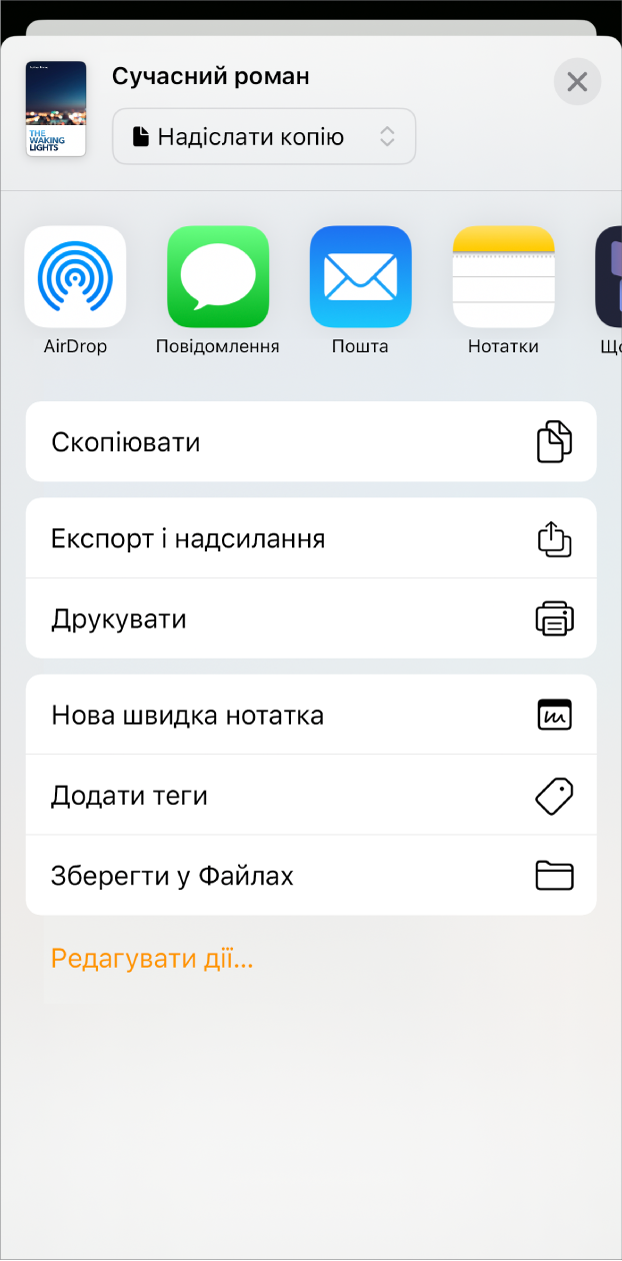
Експортування документа
Щоб конкертувати документ Pages в інший формат, експортуйте його в потрібному форматі. Ви можете експортувати документ як PDF, документ Word, EPUB тощо. Щоб експортувати документ, торкніть ![]() на панелі інструментів, торкніть «Експортувати й надіслати», а потім оберіть одну з опцій збереження копії документа в новому форматі.
на панелі інструментів, торкніть «Експортувати й надіслати», а потім оберіть одну з опцій збереження копії документа в новому форматі.
Хочете дізнатися більше?